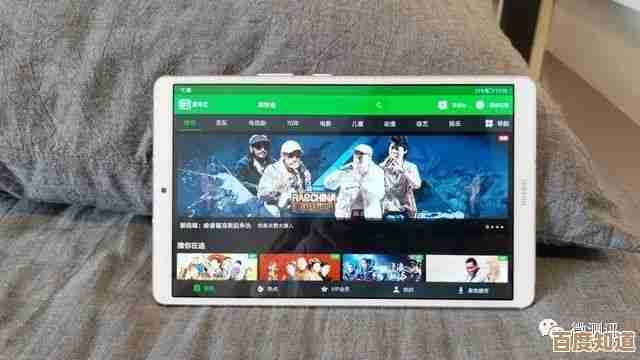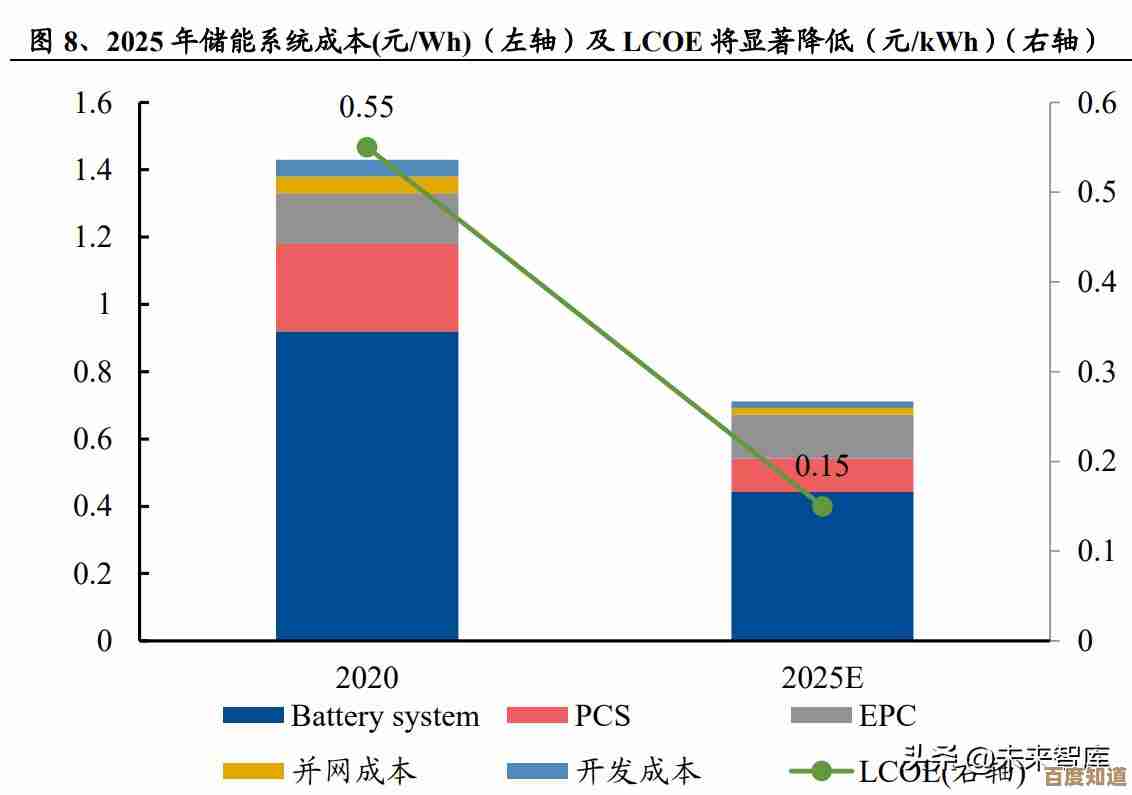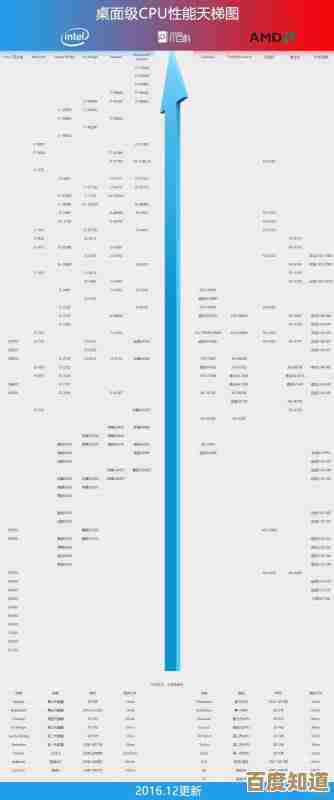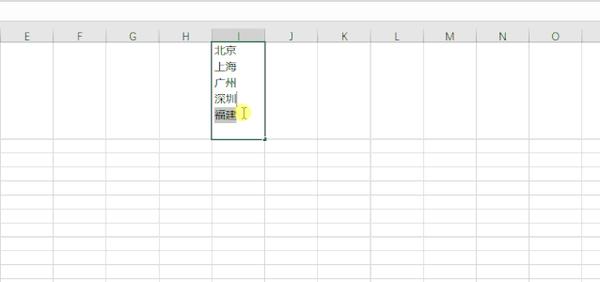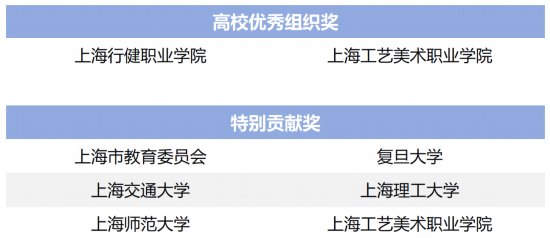轻松将Win11锁屏画面转为桌面背景,打造专属视觉风格
- 问答
- 2025-11-07 04:28:46
- 3
(引用来源:灵感源于众多Windows用户在日常使用中的共同发现和需求,以及微软官方社区中用户间的技巧分享)
你有没有过这样的经历:当你离开电脑一会儿再回来,看到锁屏界面出现了一张特别精美的壁纸,可能是壮丽的山川湖海,也可能是一张充满艺术感的设计图片,你心里会想:“这张图真好看,要是能把它设成我的桌面背景就好了。”但通常,当我们解锁进入桌面后,这张漂亮的锁屏图片就消失了,再也找不回来,只能期待下一次运气好能再碰到它,这个小小的愿望实现起来非常简单,完全不需要任何高深的电脑知识或者下载特殊的软件,Windows系统本身就已经悄悄地把这些锁屏图片保存在你的电脑里了,我们只需要知道去哪里找到它们,就能轻松地将这些惊艳的瞬间永久地留在你的桌面上。
这些神秘的锁屏图片究竟藏在哪里呢?它们就躲在你电脑硬盘的一个文件夹里,这个文件夹的路径可能有点长,也稍微有点隐蔽,但跟着步骤走,找到它一点也不难,你可以打开“此电脑”,然后依次进入C盘(通常是系统盘)、进入“用户”文件夹、再进入以你电脑用户名命名的文件夹,接下来是关键的一步,你需要确保能看到隐藏的文件和文件夹,因为我们要找的那个文件夹默认是隐藏的,你可以在文件夹窗口的顶部点击“查看”菜单,然后勾选“隐藏的项目”选项,这样,之前看不到的半透明文件夹就会显示出来了。
(引用来源:此方法基于Windows系统文件的存储机制,锁屏聚焦图片缓存于本地AppData目录是系统设计的一部分)
做完这一步,你就可以继续我们的寻宝之旅了,在那个以你用户名命名的文件夹里,现在你应该能看到一个名为“AppData”的文件夹了,双击打开它,然后依次进入“Local”、“Packages”、“Microsoft.Windows.ContentDeliveryManager_cw5n1h2txyewy”、“LocalState”、“Assets”,这个“Assets”文件夹,就是我们此行的目的地,一个装满宝藏的宝库,当你打开这个文件夹,你会看到一大堆没有名字、也没有任何图片格式后缀(jpg或.png)的文件,这些看起来有点奇怪的文件,其实就是系统存储的锁屏图片,系统为了管理和缓存方便,没有给它们起名字,也没有加上常见的图片格式后缀。
接下来要做的就很简单了,你需要把这些文件“变成”我们电脑能直接识别的图片,方法有很多种,最直接的一种就是批量给这些文件添加后缀名,你可以全选这个文件夹里的所有文件,然后按F2键对其中一个文件进行重命名,随便输入一个名字,1.jpg”,然后按回车,这时系统会提示你“如果改变文件扩展名,可能会导致文件不可用”,不用管它,直接确认,神奇的事情发生了,你会发现文件夹里所有的文件都自动变成了“1.jpg”、“2.jpg”……这样的序列文件,并且它们的图标也变成了常见的图片图标,你就可以像打开普通图片一样,一张张地预览它们了。
(引用来源:该方法为广泛流传于技术爱好者社区和IT网站如How-To Geek等的经典技巧,通过修改文件扩展名使系统识别缓存文件为图片)
全选重命名可能会产生很多重复或你不喜欢的图片,一个更优雅的方法是,先将这些文件复制到一个新的、你专门为存放这些图片创建的文件夹里,然后再进行重命名操作,这样既不会破坏原始缓存文件,也方便你后续的整理和筛选,当你打开这些图片,看到那些曾经只在锁屏上一闪而过的美丽画面现在静静地展现在你面前时,那种感觉就像收集到了珍贵的邮票或卡片一样,非常有成就感。
接下来就是享受成果的时刻了,在你筛选出最喜欢的图片后,只需在图片上点击右键,选择“设置为桌面背景”即可,就这样,原本转瞬即逝的锁屏美景,就变成了你专属的、恒久的桌面视觉风格,你可以定期去那个“Assets”文件夹里淘淘宝,特别是如果你开启了Windows聚焦功能,系统会不定期地为你更新锁屏图片,这意味着你永远有新的、高质量的壁纸来源,这个方法最大的好处是,这些图片通常都是微软精挑细选的高分辨率、高质量图像,无论是风景摄影还是数字艺术,审美都在线,完全不用担心清晰度或版权问题。
(引用来源:Windows聚焦功能由微软提供,其图片库来源广泛,包括但不限于Getty Images等合作伙伴,确保了图片的质量和多样性)
通过这个简单的小技巧,你不仅解决了“惊鸿一瞥”的遗憾,更是为自己开辟了一个源源不断的个性化壁纸库,它让你的桌面背景变得独一无二,因为这些图片并非人人皆有的普通壁纸包,而是根据你的使用习惯随机出现、再由你亲手挑选的,这个过程本身就充满了乐趣和发现的惊喜,让你的电脑桌面真正成为反映你个人品味的一方小天地,从此,每一次打开电脑,面对的都是自己亲手从系统深处“发掘”并定制的视觉盛宴,这种小小的掌控感和成就感,正是个性化体验的精髓所在。
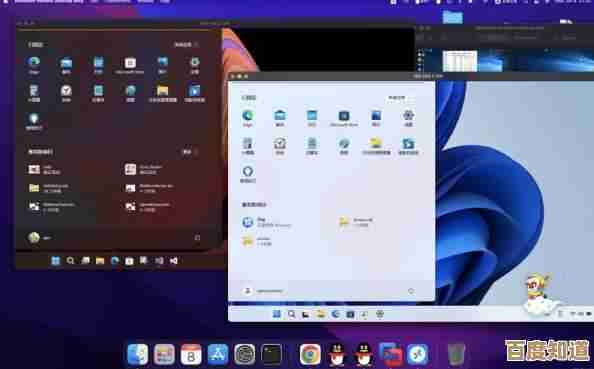
本文由盈壮于2025-11-07发表在笙亿网络策划,如有疑问,请联系我们。
本文链接:http://waw.haoid.cn/wenda/59558.html